android apk安装包的制作过程图解
Android手机升级包和定制包制作教程

1.补丁/升级包制作方法1.1ROOT目前的民间ROM 基本上已经自带ROOT 所以省略此步骤当然前提得是ROOT过的1.2工具准备下载安装附件中的R.explorer管理器(rootexplorer.v2.9.4.apk)这个工具的作用是备份APK文件、删除APK文件、查看系统目录里面都有什么下载附件中的AndroidResEdit_By_hanhualan...解压到电脑里(如果不能运行则说明你需要安装.NET Framework 2.0)我们主要用这个来对定制包签名1.3定制包制作知识一般定制ROM(不是美化、也不是制作MOD)其实就是对手机内存里的system/app文件夹的内容进行自定义,自己安装的软件将不会出现在这里,而是\data\文件夹中。
系统所有的程序都在这个文件夹里,比如浏览器、拨号器、联系人等先来看一下通常情况下这个文件夹里都包含什么:\system\app\AlarmClock.apk 闹钟\system\app\AlarmClock.odex\system\app\Browser.apk 浏览器\system\app\Browser.odex\system\app\Bugreport.apk Bug报告\system\app\Bugreport.odex\system\app\Calculator.apk 计算器\system\app\Calculator.odex\system\app\Calendar.apk 日历\system\app\Calendar.odex\system\app\CalendarProvider.apk 日历提供\system\app\CalendarProvider.odex\system\app\Camera.apk 照相机\system\app\Camera.odex\system\app\com.amazon.mp3.apk 亚马逊音乐\system\app\Contacts.apk 联系人\system\app\Contacts.odex\system\app\DownloadProvider.apk 下载提供\system\app\DownloadProvider.odex\system\app\DrmProvider.apk DRM数字版权提供\system\app\DrmProvider.odex\system\app\Email.apk 电子邮件客户端\system\app\Email.odex\system\app\FieldTest.apk 测试程序\system\app\FieldTest.odex\system\app\GDataFeedsProvider.apk GoogleData提供\system\app\GDataFeedsProvider.odex\system\app\Gmail.apk Gmail电子邮件\system\app\Gmail.odex\system\app\GmailProvider.apk Gmail提供\system\app\GmailProvider.odex\system\app\GoogleApps.apk 谷歌程序包\system\app\GoogleApps.odex\system\app\GoogleSearch.apk 搜索工具\system\app\GoogleSearch.odex\system\app\gtalkservice.apk GTalk服务\system\app\gtalkservice.odex\system\app\HTMLViewer.apk HTML查看器\system\app\HTMLViewer.odex\system\app\IM.apk 即使通讯组件包含MSN、yahoo通\system\app\ImCredentialProvider.apk\system\app\ImProvider.apk\system\app\ImProvider.odex\system\app\Launcher.apk 启动加载器\system\app\Launcher.odex\system\app\Maps.odex\system\app\MediaProvider.apk 多媒体播放提供\system\app\MediaProvider.odex\system\app\Mms.apk 短信、彩信\system\app\Mms.odex\system\app\Music.apk 音乐播放器\system\app\Music.odex\system\app\MyFaves.apk T-Mobile MyFaves程序\system\app\MyFaves.odex\system\app\PackageInstaller.apk apk安装程序\system\app\PackageInstaller.odex\system\app\Phone.apk 电话拨号器\system\app\Phone.odex\system\app\Settings.apk 系统设置\system\app\Settings.odex\system\app\SettingsProvider.apk 设置提供\system\app\SettingsProvider.odex\system\app\SetupWizard.apk 设置向导\system\app\SetupWizard.odex\system\app\SoundRecorder.apk 录音工具\system\app\SoundRecorder.odex\system\app\Street.odex\system\app\Sync.apk 同步程序\system\app\Sync.odex\system\app\Talk.apk 语音程序\system\app\Talk.odex\system\app\TelephonyProvider.apk 电话提供\system\app\TelephonyProvider.odex\system\app\Updater.apk 更新程序\system\app\Updater.odex\system\app\Vending.apk 制造商信息\system\app\Vending.odex\system\app\VoiceDialer.apk 语音拨号器\system\app\VoiceDialer.odex\system\app\YouTube.apk Youtube视频\system\app\YouTube.odex然后是定制包的结构,定制包的命名一般是XXXX(英文).zip内容包括/system/app/my.apk(你想要放进系统中的程序)/META-INF/com/google/update-script(定制包脚本)/META-INF/CERT.SF(签名文件)/META-INF/CERT.RSA(签名文件)/META-INF/MANIFEST.MF(签名文件)(附件中的custom.zip为范例,大家可以下载直接进行修改)首先应将准备好的程序放进这个ZIP包的/system/app目录里,只要将程序拖进附件中custom.zip的APP目录即可然后删除/META-INF/CERT.RSA和META-INF/CERT.SF这两个文件,为了签名做准备下面我们的来看最后一处需要编辑的地方——脚本1.4脚本:现在我们对里面的文件有了大致的了解,那么举例说明,如果我们要做一个基于以上ROM的定制包,那么大概要进行两种操作1.添加目录里的APK程序到ROM的system/app里2.从ROM里删除APK程序(即瘦身)3.显示进程添加目录的语句为copy_dir PACKAGE:定制包路径手机内存路径删除程序的语句为delete 手机内存路径显示进程语句为show_progress脚本文件可用TXT、记事本等程序作为打开方式并编辑保存作为初学者只需要掌握以下范例即可show_progress 0.1 0delete SYSTEM:app/DivXRegCode.odexdelete SYSTEM:app/YouTube.apkcopy_dir PACKAGE:system SYSTEM:show_progress 0.1 10其中对前后两个show_progress语句不需要理解,看中间的,第一句是删除system/spp文件夹内的DivXRegCode.odex文件,第二句是删除system/spp文件夹内的YouTube.apk文件,第三句是复制(同时会覆盖已存在的文件)定制包中的system文件夹到手机内存的system文件夹。
Android开发教程入门(软件安装流程)

Android开发教程第一部分:安装SDK这里介绍如何安装Android的SDK开发包和配置开发环境。
如果你还没有下载SDK,点击下面的链接开始。
Download the Android SDK系统和软件配置要求要通过Android SDK中提供的代码和工具进行Android应用程序的开发,需要一个合适的用于开发的电脑和合适的开发环境,具体要求如下:支持的开发环境EclipseEclipse 3.2,3.3(Europa)Android开发工具插件(可选)其他的开发环境或者IDEJDK5.0或者JDK6.0(仅有JRE是不够的)安装SDK下载好SDK包后,将zip文件解压缩至合适的地方。
在下文中,我们默认你的SDK安装目录为$SDK_ROOT 你可以选择将$SDK_ROOT/tool s加入到你的路径中1.Linux下,打开文件~/.bash_profile或者~/.bashrc,找到设定PATH环境变量的一行,将$SDK_ROOT/tools的完整路径加入其中。
如果没有找到设定PATH变量的行,你可以自己添加一行:export PATH=${PATH}:<你的$SDK_ROOT/tools的完全路径>2.Mac下,在你的home目录中找到文件.bash_profile,和Linux的一样处理。
如果还没有在机器上设定这个文件,你可以创建一个.ba sh_profile文件。
3.Windows下,右键点击【我的电脑】,选择【属性】,在【高级】页中,点击【环境变量】按键,在弹出的对话框中双击“系统变量”中的变量“Path”,将$SDK/tools的完全路径加入其中。
通过将$SDK/tools加入系统路径,在运行adb和其它一些命令行工具时就不需要键入完全路径名了。
需要注意到是,当你升级了SDK后,如果安装路径有变动的话,不要忘记了更新你的PATH变量的设置,将其指向变动后的路径。
安装Eclipse插件(ADT)如果你选择Eclipse作为Android的开发环境,可以安装一个专门为Android定制的插件:Android Development Tools(ADT),ADT插件集成了对Android工程和工具的支持,它包含了大量功能强大的扩展,使得创建、运行、调试Android程序更简单更快捷。
android源码编译及rom制作

GNU make 3.81-3.82 JDK 6(生成 Gingerbread 或更高版本) JDK 5(Froyo 或旧版本) Git 1.7 或更高版本 gcc/g++ 4.4 (其他版本编译出错)
设置Linux编译环境
安装JDK: Java6:
$ sudo add-apt-repository "deb / lucid partner" $ sudo apt-get update $ sudo apt-get install sun-java6-jdk
一整套编译 100GB 选择编译分支
建议:不要使用虚拟机安装ubuntu编译 1、编译花费时间长,需要内存大 2、如果配置低,可能会卡住不动 3、虚拟机连接手机有问题,很可能不识别,编译前需要从手机拉 配置数据;不能使用fastboot模式刷机
设置Linux编译环境
|-- prebuilt
(x86和arm架构下预编译的一些资源)
|-- sdk
(sdk及模拟器)
|-- system
(文件系统库、应用及组件——C语言)
|-- vendor
(厂商定制代码)
Android源码编译
初始化编译环境 下载代码树 编译 编译内核
sudo chmod a+rx /etc/udev/rules.d/51-android.rules sudo /etc/init.d/udev restart
3.重启adb服务(必须为sudo 已配置android环境变量)
第一课 apk安装包解析
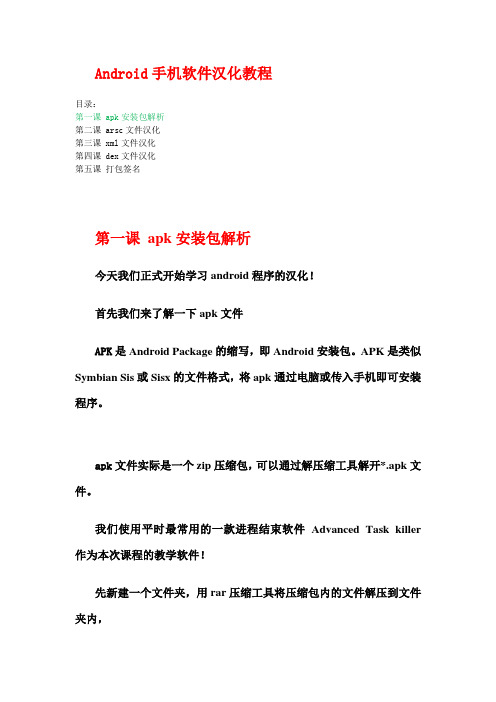
Android手机软件汉化教程目录:第一课 apk安装包解析第二课 arsc文件汉化第三课 xml文件汉化第四课 dex文件汉化第五课打包签名第一课apk安装包解析今天我们正式开始学习android程序的汉化!首先我们来了解一下apk文件APK是Android Package的缩写,即Android安装包。
APK是类似Symbian Sis或Sisx的文件格式,将apk通过电脑或传入手机即可安装程序。
apk文件实际是一个zip压缩包,可以通过解压缩工具解开*.apk文件。
我们使用平时最常用的一款进程结束软件Advanced Task killer 作为本次课程的教学软件!先新建一个文件夹,用rar压缩工具将压缩包内的文件解压到文件夹内,解压到文件夹以后,我们会得到如下图的几个文件和文件夹其中,META-INF 和res这两个文件夹,还有AndroidManifest.xml,classes.dex和resources.arsc这3个文件,它们是每个软件都有的,也就是必须的!assets有的软件有,有的没有,有的软件还有些其他的文件夹META-INF目录下存放的是签名信息,用来保证apk包的完整性和系统的安全这里先不用管它,最后APK签名时再来说它。
res目录是存放资源文件的不同的软件,res目录下的文件夹也不同,一般也就是drawable(图片所在文件夹)drawable-hdpi(高分辨率图片所在文件夹)layout(界面布局xml文件所在文件夹)layout-hdpi(高分辨率界面布局xml文档所在文件夹)menu(一些菜单文件所在目录)raw(存放帮助类文档或其他资源的文件夹,如help.html;clock.zip)xml(其他一些xml文件所在目录)这几个。
这款软件就只有drawable,layout,xml这三个。
drawable这个文件夹一般都是存放软件中的图片。
有的软件要修改图片的,就要来这里找!一般游戏居多。
Androidstudio3.5.2安装图文教程详解
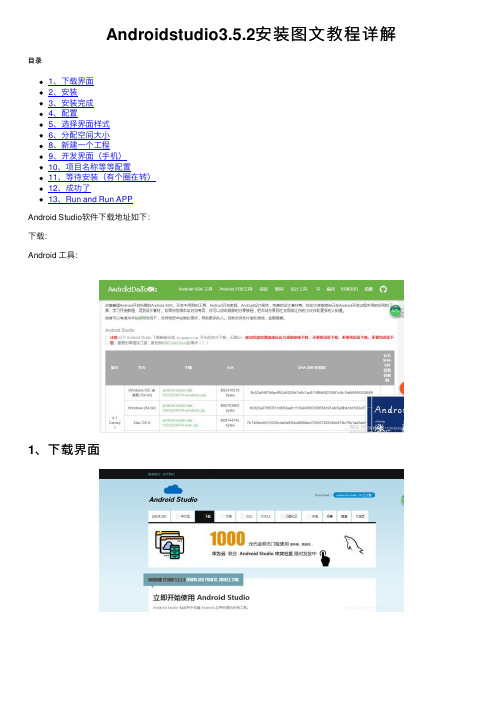
Androidstudio3.5.2安装图⽂教程详解⽬录1、下载界⾯2、安装3、安装完成4、配置5、选择界⾯样式6、分配空间⼤⼩8、新建⼀个⼯程9、开发界⾯(⼿机)10、项⽬名称等等配置11、等待安装(有个圈在转)12、成功了13、Run and Run APPAndroid Studio软件下载地址如下:下载:Android ⼯具:1、下载界⾯2、安装每⼀步按照我选择的框安装就okay了3、安装完成4、配置5、选择界⾯样式当然你电脑内存⼤的话,分配⼤⼀点的空间内存7、配置完成我这有个⼩问题,不过没事,你可能不会出现这种问题,如果出现也没事,继续安装,后续再处理这个问题8、新建⼀个⼯程9、开发界⾯(⼿机)10、项⽬名称等等配置11、等待安装(有个圈在转)12、成功了13、Run and Run APP你会发现出现错误,是因为前⾯有个错误,HAXM(⽤于虚拟机)没安装成功你必须去原来是VT-x没有开启,即BIOS⾥⾯的“Intel Virtualization Technology”选项没有打开。
接下来需要开启VT-x,需要进⼊到电脑主板bios:对于⼀般的台式机,只要开机的时候不停的按Delete键就能进⼊Bios。
对于⼀般的笔记本电脑,只要开机的时候不停的按F2或者F8或者F12键就能进⼊Bios。
本⼈⽤的是win8系统,在开机的时候不管怎么按都进⼊不了Bios。
win8之所以开机速度快是启动了快速启动功能。
其实Win8进⼊Bios只要将快速启动功能关闭,再重启电脑就⾏了。
Win8的快速启动功能如何的开启和关闭:控制⾯板—>电源选项—>选择电源按钮的功能—>更改当前不可⽤的设置—>启⽤快速启动—>保存修改关闭快速重启功能后,重启电脑,在重启过程中按F2,进⼊bios。
切换到Configuration选项,将设置Intel Virtual Technology=Enable;保存并退出,然后重新安装android studio即可。
在Android上安装apk软件图文教程
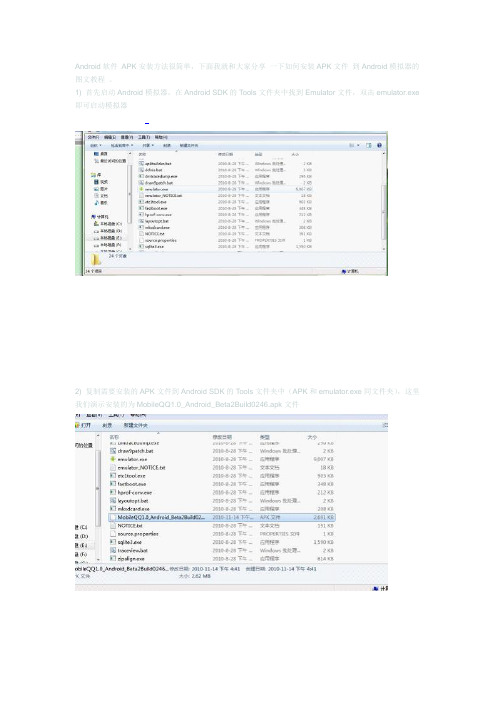
Android软件APK安装方法很简单,下面我就和大家分享一下如何安装APK文件到Android模拟器的图文教程。
1) 首先启动Android模拟器,在Android SDK的Tools文件夹中找到Emulator文件,双击emulator.exe 即可启动模拟器2) 复制需要安装的APK文件到Android SDK的Tools文件夹中(APK和emulator.exe同文件夹),这里我们演示安装的为MobileQQ1.0_Android_Beta2Build0246.apk文件3) 执行Windows 开始菜单=> 所有程序=> 附件=> 命令提示符或通过Win+R 组合键调出运行对话框输入cmd 单击确定即可。
4) (由于我的Android SDK安装路径为E盘,所以需要定位模拟器tools目录) 在cmd命令提示符中输入E: 回车,如图2第一行,接下来输入cd study\Android开发\android-sdk-windows\tools后回车,由于我没有配置环境变量,所以最后执行E:\study\Android开发\android-sdk-windows\tools\adb install MobileQQ1.0_Android_Beta2Build0246.apk执行安装,5) 最后在Android模拟器点击下图中的按键,在展开的界面中就可以看到我们安装好的MobileQQ1.0_Android_Beta2Build0246.apk到此我们就完成了对MobileQQ1.0_Android_Beta2Build0246.apk程序的安装。
下面我让我们来体验一下在Gphone模拟器上运行MobileQQ1.0的效果吧!启动界面:在这里较之在手机要慢上一些。
对于MobileQQ1.0的使用,大家都很熟悉了,我就不多啰嗦了。
按照此方法安装其他软件我试着访问了一下凤凰网:在这里我们能看到网站的整体效果,点击任意一处即可放大浏览希望我的劳动能够帮助一部分朋友!转载请注明网址来源。
TTF字体制作成APK直装包(二)---直装包编译篇
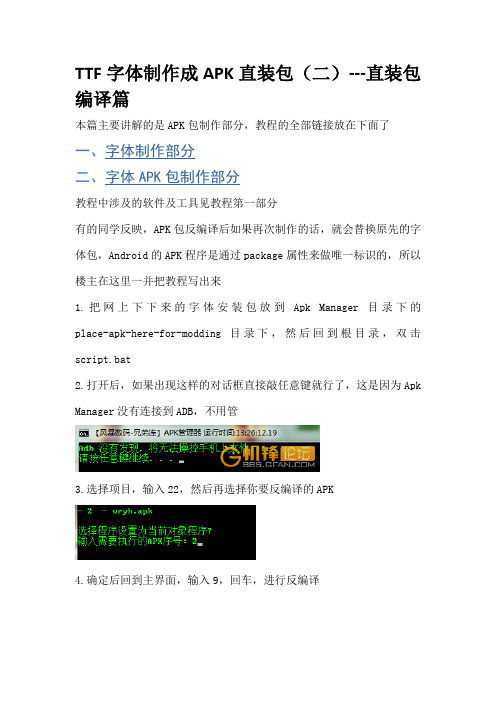
TTF字体制作成APK直装包(二)---直装包编译篇本篇主要讲解的是APK包制作部分,教程的全部链接放在下面了一、字体制作部分二、字体APK包制作部分教程中涉及的软件及工具见教程第一部分有的同学反映,APK包反编译后如果再次制作的话,就会替换原先的字体包,Android的APK程序是通过package属性来做唯一标识的,所以楼主在这里一并把教程写出来1.把网上下下来的字体安装包放到Apk Manager 目录下的place-apk-here-for-modding 目录下,然后回到根目录,双击script.bat2.打开后,如果出现这样的对话框直接敲任意键就行了,这是因为Apk Manager没有连接到ADB,不用管3.选择项目,输入22,然后再选择你要反编译的APK4.确定后回到主界面,输入9,回车,进行反编译5.反编译成功后,我们需要打开生成的项目进行修改,项目位置在proctes/文件夹下每个文件分别说明一下,我们从下往上说起(这里的说明只针对我们的字体包说明,对于其他APK包不一定适用,我尽量说的通俗点)apktool.yml 是apk manager 自动生成的用来标识项目的文件,跟我们修改没关系,可以不用管AndroidMainfest.xml 程序的主配置文件,程序运行的入口文件,程序一打开的时候会先从这里读取smail 文件夹程序的类文件,就是程序逻辑的主要代码,不过这里是被加密后的文件了,不影响我们修改res 文件夹程序的资源文件放一些图片啊之类的assets 文件夹程序所涉及到的资源文件,如字体6.好了,我们现在开始修改第一个文件 AndroinMainfest.xml,图下面的红框部分就是程序的唯一标识符了,很多同学需要字体包被替换就是因为两个字体包的package是一样的,android认为是同一个程序,所以,我们接下来要做的就是修改这个包名,这里我就拿“方正静蕾体”为例,我们把包名改为字体的汉语拼音首字母“fzjl”保存后就可以了7.现在进入smail文件夹,这下面包括了好几层的文件夹,每个文件夹的名称都对应了主文件里面的package内容,我们直接点到最后一个叫文件夹,并把这个文件夹的名称改为“fzjl”8.修改完文件夹名称后,点击进入该文件夹,里面都是一些.smail格式的文件,我们要做的就是打开这些文件,并替换这些文件里面的所有wryhzt为fzjl(这里的wryhzt对应的就是主文件里面蓝色框里的内容,和最后一个文件夹的名称是一样的)所有文件都替换完成后就可以关闭这个文件夹了9.好了,现在我们进入res文件夹打开后,里面会有3个文件夹,其中第一个就是程序的图标,如果有需要修改程序图标的同学,可以替换掉这个文件,文件名必须一致我们主要说明的是最后一个 values文件夹这里我们主要讲解一下strings.xml,第一个public.xml可以不用管,里面放置的是资源文件的链接打开strings.xml红框部分就是字体包的程序名称,我们在这里修改为“方正静蕾”,注意这里要说明的是“程序包”名称,而不是字体名称,关于字体名称的修改我们会在下面讲到10.好了,现在进入教程的最后一个文件夹,这里面有两个文件夹 fonts 放置的是我们需要替换的字体,我们把教程一里面做好的字体放到这个文件夹下,取名为 "fzjl.ttf"替换好字体后,我们再打开xml文件夹,先把里面的xml文件修改为fzjl.xml 这个名字需要和主文件里面蓝色框的内容一样11.打开fzjl.xml 按照下图的标志进行修改字体名称对应fonts 文件夹下的字体名称12.好了,项目的修改就完成了,下面我们要做的就是对项目进行编译签名了打开apk manager 工具反编译完成后,我们打开刚才放置APK包的文件夹place-apk-here-for-modding 目录下可以看到有一个 singe+文件名的apk包,这个包就是我们知足成功的字体包了点击安装完成后打开手机好了,我们选中字体看一下效果安装包制作的过程就这样了至此关于字体修改的过程就结束了,祝各位同学在制作的时候成功说实话,可能看上去教程很难,但是你一旦学会了,会对你的android 知识有很大的提高。
Android手机的APK制作

一般针对每个机型的完整刷机包中会有一个boot.img文件,这就是boot分区镜像文件。如何编辑该镜像文件可以参照这篇文章/wiki/inde ... Re-Pack_Boot_Images。
当Linux内核启动完毕后,就开始执行根文件系统中的init程序,init程序会读取启动脚本文件(init.rc和init.xxxx.rc)。启动脚本文件的格式大家可以在网上找到很多参考资料,这里就不写了,而且我们在原厂ROM上移植MIUI的原则是不修改boot分区,因为有一些机型无法修改boot分区。
system/framework: 该目录下存放的是框架层的JAR包,其中对MIUI移植来说有3个最重要的JAR包(framework.jar, android.policy.jar, services.jar)。后续的文章会重点介绍这3个包。
system/fonts: 该目录下存放的是系统缺省的字体文件。
system/media:该目录下存放的是系统所使用的各种媒体文件,比如说开机音乐,动画,壁纸文件等。不同的手机该目录的组织方式可能不一样。如何修改这些文件请参考网上对应机型形形色色的教程,这里不再赘叙。
system/bin: 该目录下存放的是一些可执行文件,基本上是由C/C++编写的。其中有一个重要的命令叫app_process下一节单独介绍。
recovery模式:recovery是android定义的一个标准刷机协议。当进入recovery模式时,secondary stage bootloader从recovery分区开始启动,recovery分区实际上是一个简单的Linux系统,当内核启动完毕后,开始执行第一个程序init(init程序是Linux系统所有程序的老祖宗)。init会启动一个叫做recovery的程序(recovery模式的名称也由此而来)。通过recovery程序,用户可以执行清除数据,安装刷机包等操作。一般的手机厂商都提供一个简单的recovery刷机,而大名鼎鼎的CWM Recovery就是一个加入了很多增强功能的recovery,要想用上CWM Recovery前提是recovery分区可以被刷写。大家在论坛上看到的解锁bootloader,通常指的就是解锁recovery或fastboot,允许刷写recovery分区,这样大家就可以用上喜爱的CWM Recovery了。
- 1、下载文档前请自行甄别文档内容的完整性,平台不提供额外的编辑、内容补充、找答案等附加服务。
- 2、"仅部分预览"的文档,不可在线预览部分如存在完整性等问题,可反馈申请退款(可完整预览的文档不适用该条件!)。
- 3、如文档侵犯您的权益,请联系客服反馈,我们会尽快为您处理(人工客服工作时间:9:00-18:30)。
Android程序安装包APK的制作
完成Android项目后,需要将程序打包成APK文件(Android Package),其后缀名为".apk"。
打包的APK 文件可以在Android模拟器或者Android手机上安装运行。
Android系统要求具有开发者签名的私人密钥的应用程序才可以被安装。
Android项目打包和生成数字签名可以使用命令行的方式,但Eclipse中的向导可以方便快捷的完成整个流程。
以HelloWorld为例,介绍如何生成APK。
Android项目编译运行后,右键单击项目名称,选择"Android Tools",再选择"Export Signed Application Package..."(输出签名的应用程序包)。
直接点击Next按钮,进入Keystore设置窗口。
其中,Location为证书的目录地址,Password/Comfirm 为证书的密码。
打包程序时系统要求使用数字证书。
如果没有数字证书,选择"Create new keystore",设置目录地址和密码,创建新的数字证书。
点击Next按钮,设置证书的信息。
Alias:数字证书的名称;Password/Comfirm:证书的密码;Validity(years):证书的有效期;其他信息按需要填写。
完成证书信息设置后点击Next按钮,完成APK打包,如下图所示,生成的APK文件为:E:\Android\keystore\HelloWorld.apk。
如果已有数字证书,可以选择"Use existing keystore",然后点击Browser按钮进行选择,输入密码后点击Next按钮进行下一步。
如果没有数字证书,选择"Create new keystore",设置目录地址和密码,创建新的数字证书。
同样,生成APK文件E:\Android\keystore\HelloWorld.apk。
